Enviar un mismo correo a una gran cantidad de personas distintas puede ser bastante tedioso, sobre todo cuando es necesario enviar un correo a las mismas personas en distintas ocasiones. La creación de una lista o varias listas de correo en Gmail es muy útil si se desea enviar el mismo correo electrónico a varios contactos diferentes. Afortunadamente, Google ha hecho muchos avances con respecto a las funcionalidades de sus plataformas, y Gmail no se escapa de esto.
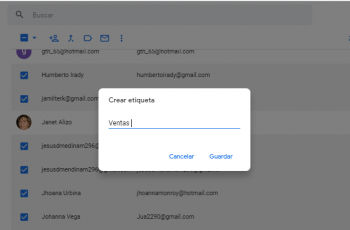 Las listas de correo pueden ahorrar mucho tiempo a la hora de enviar correos, por lo cual siempre resulta útil conocer cómo crear una. Lo primero que se debe hacer es dirigirse a la página de contactos de Google. Una vez allí, se debe mover el mouse sobre los contactos que se desea agregar a la lista. Hacer esto accionará una casilla que debe marcar para incluirlos.
Las listas de correo pueden ahorrar mucho tiempo a la hora de enviar correos, por lo cual siempre resulta útil conocer cómo crear una. Lo primero que se debe hacer es dirigirse a la página de contactos de Google. Una vez allí, se debe mover el mouse sobre los contactos que se desea agregar a la lista. Hacer esto accionará una casilla que debe marcar para incluirlos.
En la parte superior derecha de la pantalla, se encuentra el icono «Etiquetas». El mismo parece una flecha gruesa que apunta a la derecha. Cliquee en él, y aparecerá un cuadro desplegable. A continuación, dentro de
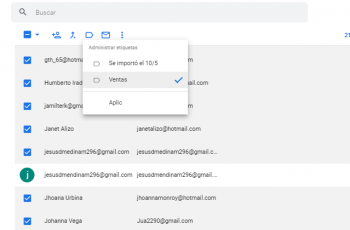
ese cuadro desplegable, haga clic en «Crear etiqueta» e introduzca un nombre para la lista de correo. Es conveniente que este nombre le ayude a identificar, de manera general, quienes la conforman; por ejemplo, si desea crear una lista para enviar correos de promoción a sus clientes, puede optar por el nombre “ventas”. Una vez que decida el nombre, haga clic en Aceptar. Así, tiene configurada una lista particular para enviar correos electrónicos en Gmail.
¿Cómo enviar un correo a una lista de distribución en Gmail?
Una vez que ya se cuente con la lista de correo electrónico creada, solo queda enviar un correo electrónico para los integrantes de la misma. Para ello, simplemente haga clic en el botón “Redactar”, ubicado en la parte izquierda de la pantalla de Gmail.
En el campo en el que normalmente se escribiría una dirección de correo electrónico, simplemente introduzca el nombre de la lista de correo que acaba de crear. Aparecerá, así, un cuadro, el cual mostrará la lista de distribución buscada, con un par de contactos dentro de ella.
Seleccione la lista de correo del cuadro emergente y la lista de correo ahora se verá marcada en el cuadro de “Para”, en la parte superior del correo a redactar. Finalmente, redacte el correo, agregue los archivos necesarios, si así lo desea, y cliquee en enviar. De este modo, el mensaje se enviará a todos los miembros de la lista de correo que haya seleccionado.
Por supuesto, es una locura pensar que es preciso casarse con una lista de correo, y que no se podrá cambiar o eliminar. Es tan simple como entrar nuevamente a la página de Contactos de Google, buscar la lista de correo electrónico deseada y añadir o eliminar nombres. Esta herramienta le permitirá ahorrar tiempo y recursos, al simplificar la manera de escoger múltiples destinatarios de correo. Además, puede crear tantas listas de correo como considere necesario, facilitando aún más la organización de la información.
